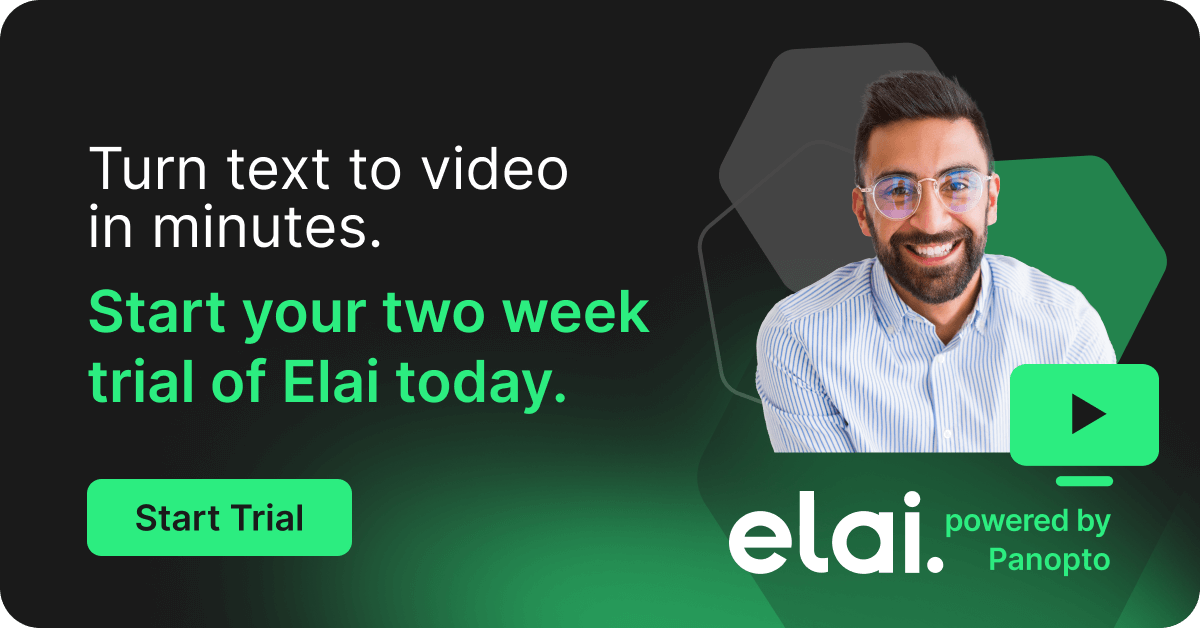- Technologie Académique
Nous avons pensé à tout ce que vous devez prendre en compte pour enregistrer des conférences sur le campus afin que vous n'ayez pas à le faire (3e partie)

Avec les systèmes de capture de cours actuels, pratiquement n'importe quelle salle peut être équipée pour la vidéo d'une simple pression sur un interrupteur. Qu'il s'agisse de grands auditoriums ou de petites salles de classe, de laboratoires dédiés, d'espaces de pratique ou de bureaux de professeurs, la création d'une installation de capture vidéo de base peut être aussi simple que de télécharger le logiciel approprié sur un ordinateur et de brancher une caméra sur un port USB.
Toutefois, cela ne signifie pas que la capture de cours peut ou doit être déployée de la même manière dans tous les cas. Pour obtenir les meilleurs résultats, vous devez tenir compte des réalités pratiques de l'enregistrement dans chaque espace mis à votre disposition.
Dans la deuxième partie de notre série sur la configuration de la capture de cours, nous avons examiné les types d'équipements techniques (matériel, caméras vidéo, microphones, etc.) nécessaires à la mise en place de la capture vidéo dans divers environnements sur le campus. Il s'agit de notre dernier article sur tout ce que vous devez savoir sur la capture de cours magistraux. Nous vous présentons des exemples et des diagrammes d'installations de capture de cours dans des salles particulières pour une variété d'utilisations, qui ne se limitent pas à la capture de cours.
Si vous souhaitez lire notre livre électronique dans son intégralité, vous pouvez télécharger notre guide de plus de 50 pages sur la mise en place d'un système de capture de cours partout sur le campus ici.
Cliquez ci-dessous pour passer à un exemple spécifique de configuration de capture de conférence :
- Configuration standard d'une salle de classe : Cours magistral
- Configuration standard d'une salle de classe : Cours de discussion ou séminaire
- Configuration d'une grande salle de conférence ou d'un auditorium
- Configuration d'un grand amphithéâtre ou d'un auditorium : Enregistrement distribué
- Bureau de la faculté
- Dans le laboratoire
- Sur le terrain
- Espaces de démonstration
- Présentations des étudiants
Exemples et diagrammes de configuration de l'enregistrement d'un cours
EXEMPLE 1. Configuration standard de la salle de classe : cours magistral
La grande majorité des mises en œuvre de la capture de conférence se déroulent dans ce que l'on peut considérer comme une salle de classe traditionnelle ou standard. Bien que peu d'entre elles soient parfaitement identiques (même au sein d'un même bâtiment), la plupart font généralement 37 à 55 mètres carrés et sont optimisées pour 15 à 35 étudiants, selon la disposition des sièges.
Nos deux premiers exemples de mise en œuvre de la capture des cours magistraux porteront sur ce prototype de salle de classe, d'abord pour les programmes principalement basés sur les cours magistraux, puis pour les programmes principalement basés sur les discussions.
Dans ce premier exemple, nous supposerons que l'instructeur se présente le plus souvent à l'avant de la classe et que la salle de classe a déjà été équipée d'un projecteur.
Dans cet exemple, vous commencerez par doter la salle de classe d'un ordinateur (s'il n'en existe pas encore) et installerez votre logiciel de capture de conférence sur cette machine.
L'exiguïté de la salle devrait limiter la mobilité de vos instructeurs. Ainsi, vous pourrez installer un caméscope pour enregistrer une vidéo relativement rapprochée à un endroit précis (généralement au niveau du podium, mais toute zone ouverte à l'avant, mais pas trop près de l'écran où les diapositives seront projetées, convient parfaitement). Des webcams ou des caméscopes supplémentaires peuvent être placés à votre convenance pour filmer le tableau ou toute démonstration ou activité dans la salle de classe. Vous pouvez également installer un micro de bureau ou de podium dans cet espace pour garantir une qualité audio élevée.
Si vos instructeurs préfèrent une plus grande mobilité, il suffit de placer votre caméra plus loin dans la salle pour obtenir un champ de vision plus large et de proposer des micros de revers pour garantir l'enregistrement du son. Les microphones de délimitation placés à l'avant de la salle peuvent être utiles comme solution de secours pour l'audio en cas de problèmes techniques avec le micro Lavalier, mais vous aurez également besoin d'un mélangeur audio. Rappelez aux instructeurs de ne pas faire de présentation devant ou près de l'écran du projecteur.
Ensuite, vous voudrez vérifier si la machine dispose déjà de ports pour les outils audio et vidéo de votre choix et ajouter des cartes de capture ou autres convertisseurs si nécessaire. Une fois que vous le pouvez, connectez tous vos appareils d'enregistrement audio et vidéo directement à l'ordinateur de la classe.
Enfin, connectez l'ordinateur de capture de votre salle de classe et votre projecteur à un répartiteur vidéo HDMI et fournissez un câble supplémentaire pour que les instructeurs puissent également connecter leurs ordinateurs portables au répartiteur en entrant dans la salle. Cela permettra à vos formateurs d'utiliser leurs ordinateurs portables pour présenter et enregistrer leurs cours simultanément.
Les connexions du système de capture des cours de base, schématisées : Salle de classe standard

Exemple d'enregistrement d'une conférence enregistrée avec Panopto dans une salle de classe standard :
EXEMPLE 2. Salle de classe standard : Séminaire ou cours de discussion
Dans ce deuxième exemple, nous supposerons que la salle sera le plus souvent utilisée pour des discussions ouvertes et un apprentissage actif plutôt que pour des cours magistraux traditionnels.
Nous prendrons ici la même salle de classe de taille standard que dans l'exemple 1, avec des sièges pouvant accueillir jusqu'à 30 élèves et un projecteur déjà installé. Il s'agit d'un espace de séminaire avec une disposition circulaire des sièges, conçu pour soutenir les discussions en classe dirigées par un instructeur.
Comme précédemment, vous devrez commencer par équiper la salle de classe d'un ordinateur (s'il n'en existe pas encore) et installer votre logiciel de capture de conférence sur cette machine.
Pour capturer une discussion à l'échelle de la salle de classe, vous devez placer votre caméra principale de manière à capturer la plus grande partie possible de la salle. Discutez avec vos professeurs pour savoir s'il y a quelque chose de spécifique qu'ils souhaitent capturer également, comme des diapositives, un tableau ou un espace dédié dans la salle pour des activités en classe comme des démonstrations, des présentations, des expériences, des sessions de jeux de rôle, ou tout autre chose. Vous connecterez à la fois votre appareil photo principal et tout autre dispositif d'enregistrement secondaire directement à votre ordinateur de capture de cours.
Étant donné que le son peut provenir de n'importe quel coin de la salle, vous devrez installer des microphones périphériques et un mélangeur audio pour vous assurer que le son sera enregistré de manière claire et cohérente partout dans la salle. Connectez vos microphones à votre mélangeur, et connectez le mélangeur au système de capture de conférence.
Enfin, comme précédemment, connectez votre ordinateur de capture de cours et votre projecteur à un répartiteur vidéo et fournissez un câble supplémentaire pour que les formateurs puissent connecter leurs propres ordinateurs portables au système. Cette configuration permet de capturer un son et une vidéo clairs du présentateur et des étudiants pendant les discussions en classe.
Connexions de base du système de capture de conférence, schématisées : Séminaire ou cours de discussion

EXEMPLE 3. Grande salle de cours ou auditorium
Bien que moins nombreuses que les salles de classe standard sur la plupart des campus, les grandes salles de cours conçues pour accueillir jusqu'à 200 étudiants ou plus sont souvent le premier environnement auquel les équipes pensent lorsqu'elles mettent en œuvre une solution de capture de cours. Et ce, pour une bonne raison : ces espaces plus vastes nécessitent une planification un peu plus poussée afin d'être bien approvisionnés.
Dans ce premier exemple, nous allons provisionner votre salle de cours avec un seul ordinateur ou appareil de capture de cours. Nous supposerons que votre salle de cours est grande, avec des sièges de type auditorium pouvant accueillir 250 étudiants. Nous supposerons également que cette grande salle de classe a déjà été équipée d'un projecteur, ainsi que de micros à main ou de micros-cravates (idéalement avec un micro de podium comme solution de repli) qui alimentent tous un mélangeur audio afin que les instructeurs n'aient pas besoin de crier pour se faire entendre.
Vous commencerez par équiper la salle de classe d'un ordinateur (s'il n'en existe pas déjà un) et par installer votre logiciel de capture de cours sur cette machine. Dans cette grande salle, il est préférable de placer l'ordinateur dans le pupitre ou près de l'avant de la classe. Par ailleurs, si vous utilisez un appareil électroménager, vous voudrez l'installer de la même manière à l'avant. Dans tous les cas, vous devrez confirmer que la solution est capable de se connecter aux flux de votre mélangeur audio et de la ou des caméras que vous avez l'intention d'utiliser, ou que vous avez ajouté une carte d'acquisition afin d'enregistrer ces sources.
Plus d'espace ? Ajustez votre appareil photo et vos outils d'enregistrement
Qu'il s'agisse d'une scène formelle ou simplement d'une zone ouverte à l'avant, les grandes salles offrent généralement plus d'espace aux instructeurs pour se déplacer pendant leur présentation. Votre caméra principale doit donc être capable d'enregistrer une vue plus large pour ne rien manquer. Si vous disposez d'assistants pédagogiques ou d'une équipe audiovisuelle dédiée, une caméra PTZ est généralement facile à utiliser et permet d'effectuer des panoramiques et des zooms pour enregistrer vos instructeurs de près.
En plus de votre caméra principale, vous devez vous assurer que tous les autres outils d'enregistrement, tels que les caméras de documents ou d'autres caméras secondaires, sont branchés sur votre ordinateur de capture de cours ou connectés via une carte de capture. Comme toujours, testez pour vous assurer que tout s'enregistre comme prévu.
Enfin, comme précédemment, connectez votre ordinateur de capture de cours et votre projecteur à un répartiteur vidéo et fournissez un câble supplémentaire pour que les formateurs puissent connecter leurs ordinateurs portables au système.
Si vos présentateurs commencent à s'inscrire manuellement une fois qu'ils ont connecté leur ordinateur portable, la seule étape requise sera de cliquer sur "enregistrer" sur votre système de capture de cours. Si, au contraire, la salle de classe est programmée à distance pour enregistrer le cours, l'instructeur n'aura plus qu'à connecter son ordinateur portable et à commencer sa présentation.
En guise de sécurité, certaines solutions de capture de conférence programmables offrent même une lumière "on-air" que vous pouvez connecter et qui fournira un signal visuel pour indiquer à l'instructeur que la salle est enregistrée correctement.
Dans l'ensemble, cette configuration permet de capturer un son et une vidéo clairs du présentateur, qui est libre de se déplacer à l'avant de la salle, tout en minimisant le bruit de fond.
Schéma des connexions du système de capture de cours : Grande salle de cours ou auditorium

Exemple d'enregistrement d'une conférence enregistrée avec Panopto dans un amphithéâtre :
EXEMPLE 4. Grande salle de cours ou auditorium : enregistrement distribué
Souvent, le plus grand défi pour équiper une grande salle de cours pour la capture vidéo est simplement de tout connecter. Alors que la caméra, le microphone, l'ordinateur et le présentateur peuvent être placés dans un espace relativement petit dans une salle de classe traditionnelle, les salles plus grandes ont un espace plus important à prévoir.
Traditionnellement, ces espaces ont nécessité des investissements beaucoup plus importants pour produire des enregistrements de cours utilisables. Plusieurs caméras peuvent être installées pour filmer la scène sous différents angles, ainsi que des dispositifs secondaires pour filmer le conseil ou les démonstrations. L'audio peut nécessiter des micros à main ou des micros-cravates, des micros de table de secours et, en général, des micros d'enceinte de secours lorsque le contenu programmé exige un enregistrement dans toute la salle.
contenu programmé nécessite un enregistrement dans l'ensemble de la salle.
Des mélangeurs vidéo et audio, des convertisseurs de signaux et une longueur impressionnante de câbles permettent de relier tous ces outils. Ces connexions augmentent le coût et la complexité de l'enregistrement dans les grandes salles.
Le concept d'enregistrement distribué est conçu pour atténuer une partie de la complexité et du coût de ces connexions physiques, en utilisant à la place la puissance de calcul de vos outils de capture de conférence et le cloud. Avec l'enregistrement distribué, les flux vidéo et audio peuvent être capturés sur des machines distinctes, puis synchronisés dans le nuage. Cela présente deux avantages importants. Tout d'abord, cela réduit considérablement la quantité de câbles nécessaires à l'approvisionnement de votre salle. Deuxièmement, comme les systèmes modernes de capture de conférence effectuent la détection et la conversion des signaux, ils éliminent le besoin de convertisseurs de signaux matériels.
Comment mettre en place un enregistrement distribué
Pour équiper une salle pour l'enregistrement distribué, commencez par diviser mentalement la salle en deux ou plusieurs segments. Dans cet exemple, nous utiliserons les désignations traditionnelles "Front of House" et "Back of House", couvrant les outils que nous utiliserons sur la scène et plus loin dans la salle de classe, respectivement.
Un appareil de capture de cours monté en rack se trouve dans la salle AV de votre auditorium, à l'arrière de la maison. Il peut capter les signaux de la table de mixage déjà installée dans l'auditorium. Vous connecterez également la (les) caméra(s) installée(s) au fond de l'auditorium à cet appareil de capture de cours.
À l'avant de la salle, vous voudrez installer un ordinateur de capture de conférence séparé, relié par un répartiteur vidéo à votre projecteur et équipé d'un câble pour que vos instructeurs puissent connecter leurs propres ordinateurs portables au système.
Pour tout regrouper, vous devez configurer les deux ordinateurs d'acquisition de cours pour qu'ils enregistrent dans la même session vidéo - cette capacité est intégrée aux systèmes d'acquisition de cours qui prennent en charge l'enregistrement distribué. Votre solution d'acquisition de cours fera ensuite le gros travail de synchronisation de vos flux. Notez que cette configuration fonctionne aussi bien pour la vidéo en direct que pour la vidéo à la demande.
Les connexions du système de capture des cours de base, schématisées : enregistrement distribué

EXEMPLE 5. Bureau de la faculté
Dans nos quatre premiers exemples, nous avons vu comment la capture de conférence peut être mise en œuvre dans certains des espaces d'apprentissage les plus courants. Cependant, comme les instructeurs d'aujourd'hui continuent à trouver de plus en plus d'applications précieuses pour la vidéo dans l'expérience d'apprentissage, il n'est tout simplement pas judicieux de limiter la capture de conférence uniquement aux salles de classe.
Alors que la pédagogie de la salle de classe inversée se répand dans l'enseignement supérieur, de nombreux enseignants ont commencé à rechercher des outils efficaces pour capturer et partager des supports pédagogiques avant la classe. Votre logiciel de capture de cours peut être un outil parfait pour cette utilisation.
Voici un exemple d'installation de capture de cours dans un bureau d'enseignant, où le professeur enregistre une vidéo que les étudiants pourront visionner. Ces enregistrements peuvent être utilisés dans le cadre d'un enseignement à distance ou d'une salle de classe inversée ou être de simples communications destinées à guider l'étude et à préparer les examens.
Dans cet exemple, il suffit d'installer un logiciel de capture de conférence sur l'ordinateur portable de l'enseignant. Souvent, l'ordinateur portable dispose déjà d'outils d'enregistrement audio et vidéo intégrés, mais pour obtenir la meilleure qualité d'enregistrement possible, il est possible d'ajouter une webcam HD externe et un microphone de bureau.
Pour enregistrer, l'instructeur n'a qu'à présenter ses diapositives (ou tout autre contenu à capturer et à partager à l'écran), à vérifier l'éclairage de la salle et à appuyer sur la touche d'enregistrement.
Schéma des connexions de base pour l'enregistrement des cours magistraux : Bureau du professeur

Exemple d'enregistrement d'une conférence enregistrée avec Panopto dans un bureau :
EXEMPLE 6. Dans le laboratoire
Bien que les bureaux des facultés soient probablement les lieux les plus courants pour les cours, vous devrez être prêt à fournir des cours de capture. Au fil du temps, presque tous les espaces dédiés à l'étude et à l'apprentissage figureront probablement sur votre liste.
De plus en plus, les institutions constatent que la mise en place d'outils d'enregistrement des cours dans les laboratoires et autres installations de recherche dédiées offre aux enseignants un moyen facile d'enregistrer et de partager des démonstrations sans avoir à reproduire ces démonstrations dans une salle de classe mal équipée. Cela permet d'enrichir les expériences d'apprentissage des élèves sans engendrer de nouveaux coûts ni de problèmes de sécurité.
Dans cet exemple, pour enregistrer le contenu numérique d'un cours de biologie, il suffit d'installer le logiciel de capture de cours sur l'ordinateur portable de l'enseignant ou sur un ordinateur dédié à la capture de cours dans le laboratoire.
Une caméra microscopique USB est fixée à un stéréomicroscope, puis connectée à l'ordinateur portable avec un microphone de bureau. L'instructeur peut alors simplement utiliser le microscope comme d'habitude, permettant à la caméra de capturer et de partager ce qui est vu dans le viseur et de raconter ce qui est vu pour que le micro de bureau l'enregistre.
Il est également possible d'utiliser un smartphone ou un autre appareil mobile équipé d'un objectif pour capturer la vue du microscope. Cet enregistrement mobile sera ensuite synchronisé avec le contenu audio et tout autre contenu de présentation supplémentaire sur le site cloud.
Les connexions de capture de cours de base, schématisées : Dans le laboratoire
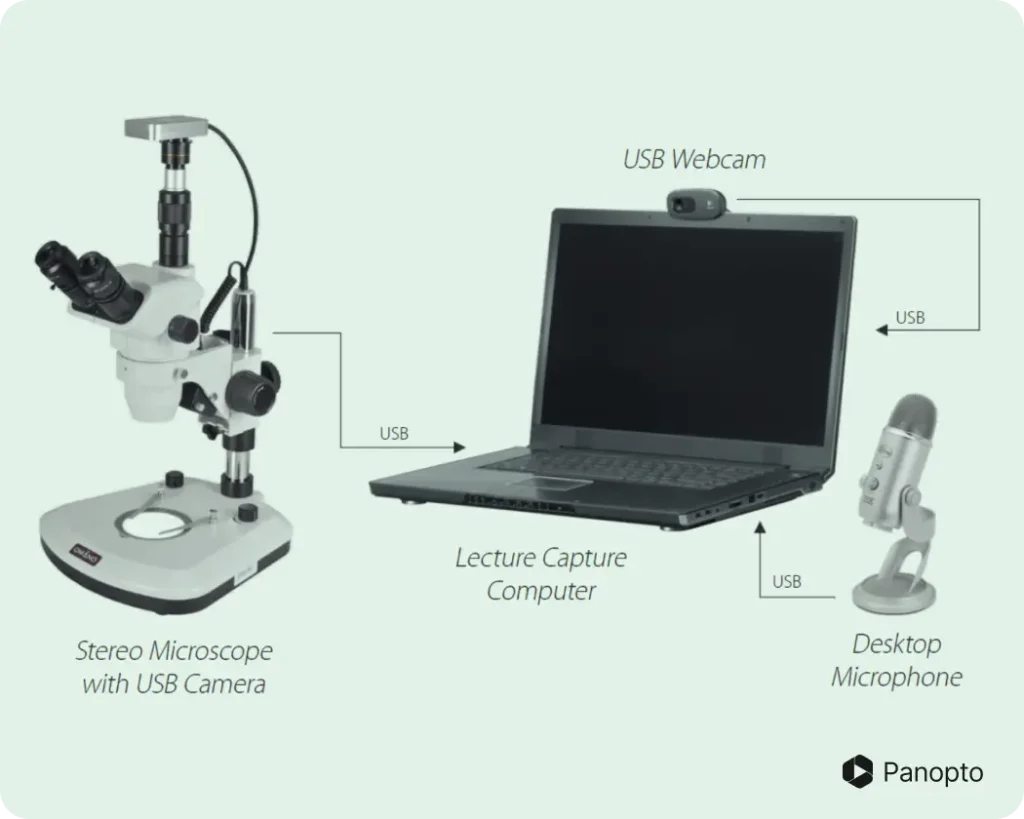
Exemple d'enregistrement d'une conférence enregistrée avec Panopto dans un laboratoire :
EXEMPLE 7. Dans le champ
Dans de nombreux domaines d'étude, les informations les plus récentes et la recherche de pointe ne se trouvent pas à l'intérieur. Pourtant, pour des dizaines de raisons valables allant de la logistique à la sécurité en passant par le coût, les enseignants ne sont pas en mesure d'emmener les étudiants sur les lieux où se font les travaux d'aujourd'hui et les nouvelles découvertes. Cela prive les étudiants de la possibilité d'expérimenter réellement un domaine et peut même les décourager de s'investir dans le sujet.
de s'investir dans le sujet.
Si les étudiants ne sont pas en mesure de se rendre sur le terrain, la vidéo est un excellent moyen de leur faire revivre l'expérience. Alors que l'enregistrement sur place était autrefois une proposition coûteuse, aujourd'hui, la plupart des enseignants ont déjà le seul outil dont ils ont besoin dans leur poche.
Cet exemple de démonstration sur le terrain montre comment un instructeur peut capturer le contenu numérique d'un cours à l'aide d'un appareil mobile sur lequel une application de capture de cours a été installée. Dans cet exemple, un professeur d'archéologie dirige une fouille sur le terrain. Elle enregistre les fouilles à l'aide de son téléphone portable, qui est monté sur un trépied afin qu'elle puisse se déplacer et avoir les mains libres pour faire la démonstration des fouilles. Pour s'assurer d'obtenir un son utilisable (ce qui est souvent le principal défi de l'enregistrement sur le terrain), la professeure porte un microphone de Lavalier sans fil qui se connecte à la prise audio de l'un de ses téléphones portables.
Alors que le premier appareil mobile est positionné de manière à capturer le contexte complet de l'activité, un second appareil mobile peut également être utilisé pour capturer des vidéos en gros plan ou enregistrer sous un autre angle pendant la fouille.
Pour synchroniser les flux, il suffit à l'enseignant d'indiquer que les deux appareils doivent enregistrer la même session vidéo lorsqu'il appuie sur "enregistrer". Le logiciel de capture de cours traitera tous les éléments ensemble sur le site cloud.
Les connexions de base de la capture de cours, schématisées : Sur le terrain
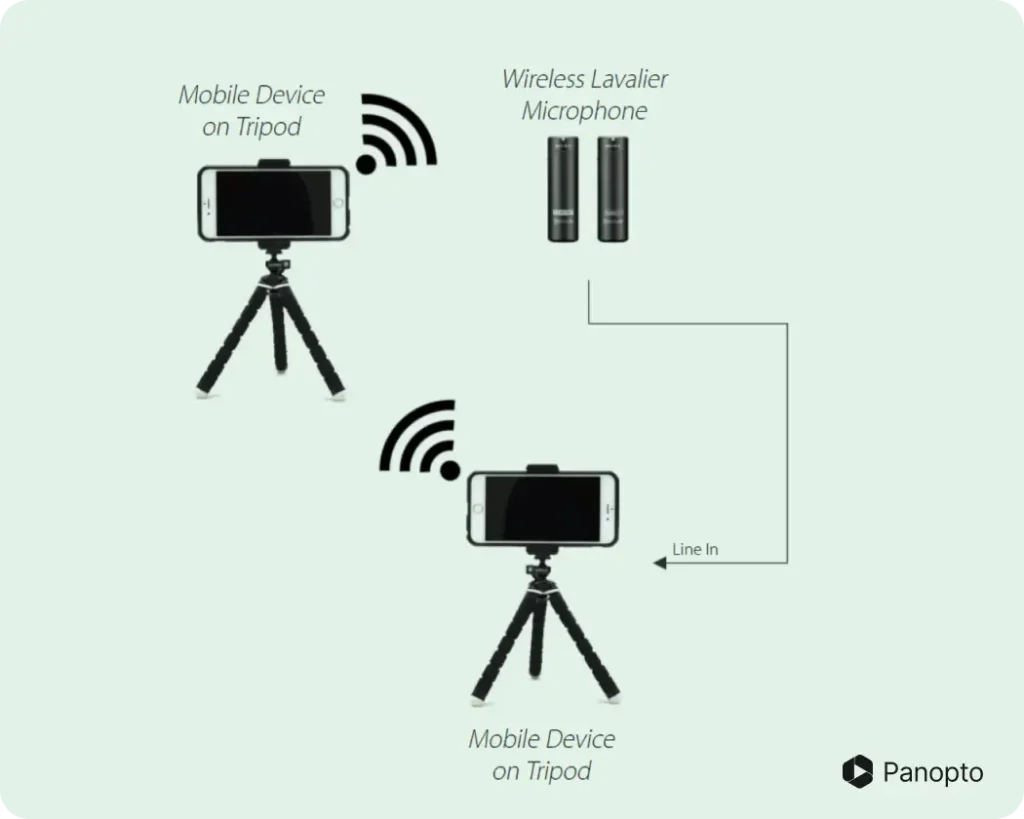
EXEMPLE 8. Espaces de démonstration
Dans un certain nombre de domaines, la performance est un élément crucial du processus d'apprentissage. Cela va des jeux de rôle sous la supervision d'un instructeur (par exemple, les étudiants en éducation élémentaire peuvent s'entraîner à travailler avec des enfants) aux représentations devant un public organisées par des étudiants en arts.
Dans cet exemple, nous allons voir comment aménager un espace destiné à permettre aux enseignants de la faculté de médecine de montrer les interactions avec les patients. Cette installation permet également d'enregistrer des étudiants en médecine (dans ce cas, des étudiants en assistance médicale) s'exerçant à travailler avec des patients, ce qui peut être revu et critiqué après l'enregistrement.
Dans les espaces de démonstration, l'élément le plus important de la mise en œuvre d'une capture de cours magistral sera de s'assurer qu'il y a suffisamment de caméras pour capturer tous les points de vue pertinents de l'activité. Dans la mesure du possible, chaque participant doit être filmé par au moins une caméra, ce qui permet d'obtenir la meilleure image possible de la performance de chaque étudiant, que le corps enseignant pourra examiner et critiquer.
L'équipement vidéo spécifique nécessaire dépend du type de démonstration généralement effectuée dans la salle. Le jeu de rôle d'une conversation, comme dans cet exemple, peut être capté de manière plus qu'adéquate par une paire de webcams ou par l'appareil mobile de l'étudiant. Les activités plus détaillées, comme une performance artistique ou une visite de salle d'opération, peuvent bénéficier d'une qualité supérieure et/ou de caméras spécialisées.
Les besoins audio seront également déterminés par le contenu. Dans notre exemple, un micro de bureau (idéalement, un micro avec un diagramme de prise de son en forme de 8) sera parfait pour capturer une conversation. D'autres activités peuvent bénéficier d'un micro-cravate pour mieux entendre.
Connexions de base des captures d'écran, schématisées : Espaces de démonstration

EXEMPLE 9. Présentations des étudiants
L'enregistrement des présentations des étudiants et d'autres travaux individuels pourrait éventuellement être inclus dans l'exemple de la salle de démonstration ci-dessus, mais étant donné la croissance rapide de ce cas d'utilisation, nous avons estimé qu'il méritait une attention particulière ici.
Dans pratiquement tous les domaines d'études, les enseignants reconnaissent depuis longtemps l'intérêt de demander aux étudiants de se renseigner sur un détail particulier et de présenter leurs résultats en classe. Cette pratique donne à chaque étudiant l'occasion d'approfondir un sujet donné et l'aide à affiner ses compétences générales en matière de recherche et de présentation.
Nous avons créé notre propre "laboratoire des médias" sans dépenser d'argent. Nous avons pris des salles de réunion d'étudiants normales sans équipement audiovisuel intégré, nous avons installé un ordinateur portable avec Paonopto à l'intérieur et nous avons lancé l'enregistrement. Avec six salles fonctionnant simultanément, nous avons pu enregistrer 40 présentations en moins de 90 minutes".
Cameron Morrell, Sauder School of Business de l'Université de Colombie britannique
Le défi, cependant, a été de programmer les présentations qui en ont résulté. Pour une simple présentation de 10 minutes avec du temps pour les questions&A, une classe de 20 étudiants se réunissant pendant une heure trois fois par semaine devrait bloquer presque deux semaines entières de temps de classe uniquement pour les étudiants qui présentent - un temps qui ne peut pas être utilisé pour d'autres enseignements.
Votre système de capture des cours peut changer cette équation. Avec un système bien mis en place, les enseignants peuvent donner aux élèves les mêmes devoirs, mais demander à chaque élève d'enregistrer sa présentation dans une salle de réunion sur le campus ou à la maison, à l'aide de son propre ordinateur portable ou appareil mobile. Les enseignants peuvent consulter ces enregistrements à leur guise, sans avoir à y consacrer du temps en classe, ce qui leur permet de consacrer plus de temps à l'enseignement, aux activités ou même à des présentations supplémentaires.
L'exemple suivant envisage la mise en œuvre d'une capture de conférence pour une salle de repos, conçue pour permettre aux étudiants de MBA de s'entraîner à faire des présentations commerciales et d'améliorer leurs compétences en matière de présentation.
Dans ce cas, il suffit d'un ordinateur portable ou d'un appareil mobile sur lequel est déjà installé votre logiciel (ou application) de capture de cours. Toutefois, une webcam HD externe et un microphone USB peuvent également être ajoutés pour améliorer la qualité du son et de la vidéo lors de l'enregistrement. L'installation d'une lampe de bureau dans la pièce garantirait également un éclairage adéquat et améliorerait l'aspect visuel de l'enregistrement final.
Avec cette configuration minimale en place, les étudiants peuvent être invités à enregistrer leurs présentations dans un dossier d'enregistrement principal pour leur classe ou dans un dossier vidéo personnel si votre solution de capture de cours le permet. Une fois le dossier sélectionné, les élèves n'ont plus qu'à appuyer sur "enregistrer" et présenter.
L'évolutivité étant un élément clé lors de la mise à disposition d'espaces et d'équipements pour les enregistrements d'étudiants, nous recommandons, pour ce cas d'utilisation, de faire en sorte qu'il soit facile de répéter cette configuration dans autant de salles de réunion ou d'autres espaces que nécessaire.
Les connexions de base de la capture de cours, schématisées : Présentations des élèves

Le guide complet pour aménager n'importe quelle salle pour la capture de cours magistraux
Obtenez gratuitement le guide complet pour configurer n'importe quelle salle du campus pour la capture de cours magistraux :
Téléchargez le guide complet de l'enregistrement des cours magistraux
Vous pouvez également consulter le reste de notre série de blogs qui aborde tout ce que vous devez prendre en compte pour enregistrer des conférences dans n'importe quelle salle du campus :
Trois générations de captation de conférences